No es nada nuevo para los usuarios de iPhone o iPad encontrar que sus dispositivos están desactivados cuando intentan activar el dispositivo después de un período de tiempo.Quizás, fueron los niños quienes intentaron encender el dispositivo por error muchas veces.O puede ser que haya cambiado su contraseña y no la recuerde ahora.
Básicamente, cuando iOS huele demasiados errores e intenta activar el iPhone o iPad, congelará o desactivará su dispositivo.Una vez que su iPad o iPhone está desactivado, es muy complicado ingresar a la interfaz de inmediato.Independientemente de si puede recordar la contraseña correcta ahora, los dispositivos Apple no le darán la oportunidad de ingresar la contraseña.
Bueno, la consecuencia final puede hacer que sus dispositivos Apple se enfrenten a situaciones de desactivación permanente de pérdida de datos.Por lo tanto, aprendamos más sobre las razones por las que su iPhone y iPad están deshabilitados y cómo restaurarlos.
Contenido
¿Por qué su iPad o iPhone está desactivado?
Según los expertos en reparación de iPhone, un iPhone o iPad generalmente se desactiva después de 6 intentos fallidos.Cuando usa la contraseña incorrecta seis veces seguidas, iOS la tratará como una amenaza.iOS asume que un extraño está tratando de piratear su dispositivo y colarse en los detalles del iPhone.Bueno, si no recuerda que proporcionó la contraseña incorrecta y engañó al iPhone, entonces debe ser su hijo.
Esta es la lista completa y el período de tiempo para que el iPhone o iPad permanezca desactivado.
- 6 intentos incorrectos hicieron que el iPad y el iPhone se desactivaran durante un minuto.
- Si hay 7 intentos de contraseña incorrectos, el iPhone o iPad cambiará al estado deshabilitado durante 5 minutos.
- Puede extenderse a 8 minutos cuando realiza 15 intentos incorrectos.
- Y, cuando hay más de 9 intentos, puede esperar que el iPhone proporcione espacio para ingresar la contraseña en una hora.
- Además, después de diez intentos no válidos en su iPad o iPhone, el dispositivo se desactivará permanentemente.
Por lo tanto, la imagen es muy clara y su iPhone o iPad está seguro hasta que intente 10 errores.Puede notar la advertencia: "iPhone está desactivado.Conectar a itunes".Para el iPad, los mensajes son algo similares.
¿Cómo desbloquear un iPhone deshabilitado?
Sin embargo, la solución a esta tragedia mencionada en el dispositivo es conectarse a iTunes.Bueno, esta no es la única forma de recuperar dispositivos Apple de esta situación crítica.Hemos mencionado todas las posibles soluciones para llevar su iPad o iPhone a la corriente principal de la vida digital.Sería mejor si realiza una copia de seguridad de todos los datos almacenados en el iPad o iPhone.Sigamos reparando.
Conectar a itunes
Si desea recuperar sus dispositivos a través de la PC, puede elegir fácilmente este método.Solo asegúrese de no haber actualizado su PC a Catalina, en caso de que tenga un dispositivo Mac.Estas son las cosas que debe seguir cuidadosamente durante la copia de seguridad de iTunes:
- Utilice el cable de datos USB para conectar el dispositivo iOS a su PC.Si no inicia iTunes manualmente, debería explorar iTunes ahora.
- En la interfaz de iTunes, busque el dispositivo iOS que ha conectado a su PC.Debería estar en algún lugar del lado izquierdo de la pantalla.Puede observar toda la información sobre el dispositivo iOS.
- Para activar la sincronización, debe seleccionar la opción "Hacer copia de seguridad ahora".
Ahora, este es el truco.Si su dispositivo iOS responde a la sincronización, es posible que le permita ingresar un código de acceso en el dispositivo.¡Y mira!No es necesario que realice todo el proceso de copia de seguridad y recuperación.
Restaurar a través de iTunes
Si los trucos anteriores no son de utilidad, entonces usar iTunes para restaurar su dispositivo Apple puede hacer que sucedan milagros.Como medida de seguridad, debe tener a mano el último archivo de copia de seguridad del dispositivo iOS.Debido a que esta solución borrará la información almacenada en el dispositivo iOS, si no desea perderla de su iPad o iPhone, debe hacer una copia de seguridad.Ahora, debes cumplir con las siguientes pautas:
- Utilice un cable de datos USB para conectar el dispositivo iOS a su PC.Si iTunes no aparece automáticamente, explórelo.
- Seleccione su dispositivo iOS en la esquina superior izquierda.Haga clic en Resumen y seleccione Restaurar iPhone o Restaurar iPad.
- Siga las instrucciones en la pantalla de la PC.Estos restaurarán su dispositivo, pero borrarán todos los datos en el dispositivo.
- Experimentarás tu dispositivo iOS como uno nuevo.Para una mejor sincronización, debe cargar el último archivo de copia de seguridad de iTunes o copia de seguridad de iCloud.
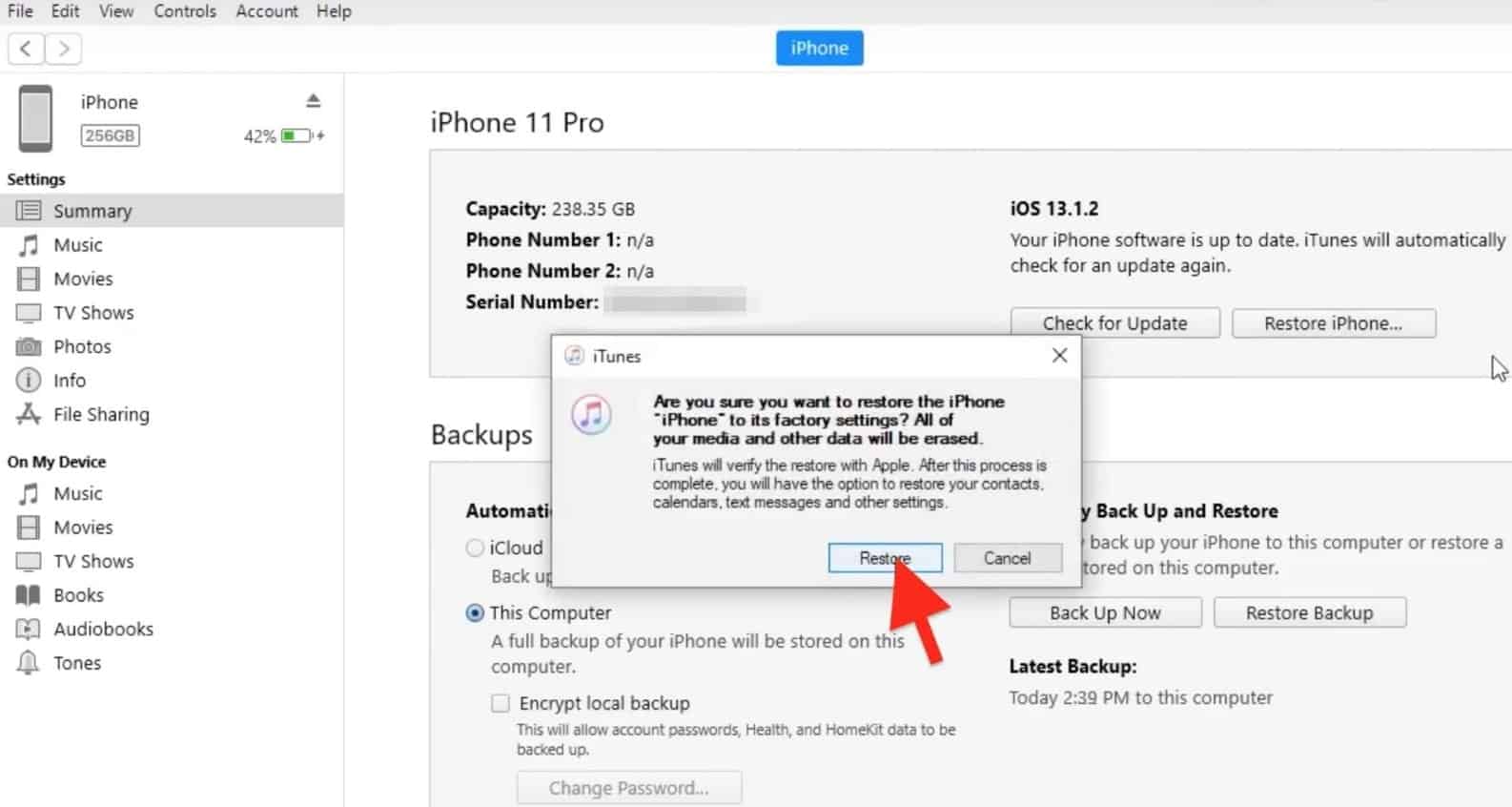
Utilice "Buscar mi iPad o iPhone"
Si desea evitar a aquellos que han perdido los estribos y no se oponen a la pérdida de datos en dispositivos iOS, esta solución es para usted.Esta opción restablecerá su dispositivo iOS a la instancia predeterminada de fábrica.Además, no requiere iTunes ni conectar el dispositivo iOS a la computadora.Afortunadamente, también funciona con dispositivos iOS configurados de forma remota.Sin embargo, solo se aplica a dispositivos iOS registrados en iCloud.
- Inicie sesión en su cuenta en iCloud.
- Busque la opción llamada "Buscar mi iPhone".
- Luego, seleccione el dispositivo y proceda a borrar el iPhone.Para iPad, será "borrar iPad".
- Proporcione su ID de Apple y contraseña para garantizar una conexión segura.
Esto borrará todo el contenido de su dispositivo y podrá acceder fácilmente a su iPad o iPhone.Además, puede sincronizar su dispositivo con el último plan de copias de seguridad.
Cambiar al modo de recuperación
Si nunca ha establecido una conexión entre su dispositivo iOS y su PC, entonces el modo de recuperación es su mejor opción.Por otro lado, si tiene una copia de seguridad de iCloud para dispositivos iOS, puede salvar su día.Por lo tanto, siga las instrucciones a continuación para escapar de un iPad o iPhone deshabilitado:
Adecuado para iPad
- Desenchufe el cable USB del iPad, pero permita que se conecte a la PC.Mantenga presionado el botón de suspensión para apagar el iPad.A continuación, debe apagar el control deslizante de encendido.
- Cuando mantiene presionado el botón Inicio, debe conectar el cable de datos USB al iPad.Abrirá el iPad.A menos que observe el mensaje "Conectarse a iTunes", no retire el dedo del botón de inicio.
- iTunes puede haber detectado un dispositivo iOS en modo de recuperación.Continúe para confirmar y luego reanude.
- Debes seguir las instrucciones en pantalla.Además de esto, también debe configurar el dispositivo.Si ha almacenado su copia de seguridad en iCloud, debe seleccionar la opción "Restaurar" de "Copia de seguridad".
Finalmente, debe insistir en usar la última versión de respaldo para restaurar exitosamente un iPad deshabilitado.
Para Iphone
- Conecte el dispositivo a su PC y explore iTunes.
- Forzar reinicio del iPhone.Si está utilizando un iPhone 6 o una versión anterior, mantenga presionados los botones lateral o superior y de inicio hasta que aparezca el logotipo de Apple.Pondrá su dispositivo en modo de recuperación.
- Si es un iPhone 7 o similar, mantén presionados los botones de volumen hacia abajo y laterales o superiores al mismo tiempo.
- Para los modelos más nuevos, presione rápidamente Subir volumen y luego Bajar volumen.Después de eso, debe presionar y mantener presionado el botón lateral para ingresar al modo de recuperación.
- Una vez que iTunes reconozca su iPhone en modo de recuperación, debe restaurar el dispositivo iOS.

Puede que lleve algún tiempo.Sin embargo, cuando haya terminado, puede configurar su dispositivo iOS y descargar la última copia de seguridad.
Al final…
La lección aprendida de todo esto es,Recuperar un dispositivo iOS deshabilitadoNo es facil.Por lo tanto, prepare su copia de seguridad y establezca una contraseña simple y segura para iPad y iPhone.Asegúrese de no confundirse con la contraseña y la contraseña del ID de Apple.No olvides dejar tuseguridad infantil del dispositivo iOS.

![¿No se puede usar el iPhone después de ingresar la contraseña incorrecta? [Esto es una solución]](https://oktechmasters.org/wp-content/uploads/2021/09/25126-iPhone-Disabled.jpg)
![¿El iPhone no se puede encender después de la actualización de iOS 14? [4 soluciones]](https://oktechmasters.org/wp-content/uploads/2021/09/25142-iphone-wont-turn-on-after-update.jpg)


